win11任务栏显示所有图标 win11任务栏显示全部图标
更新日期:2022-06-21 17:00:23
来源:互联网
win11是目前最新的操作系统了,很多用户在使用win11系统的时候,会觉得任务栏图标看的不舒服,想要显示所有图标。那么win11任务栏怎么显示所有图标呢?下面就让小编来教大家具体的设置方法,不懂的可以来看看了,希望能帮助到大家。
win11任务栏显示所有图标:
1.在任务栏的空白处,右键点击桌面空白处,选择【任务栏设置】,如下图;
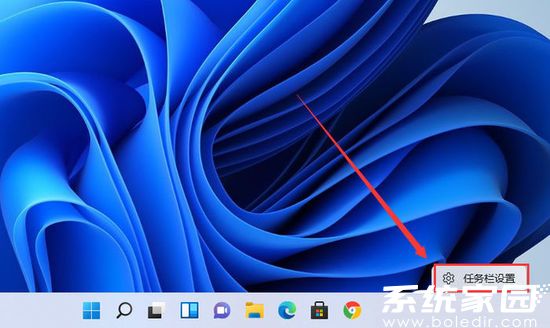
2、进入个性化后,在右侧的菜单中找到盘【任务栏角溢出】,如下图所示;
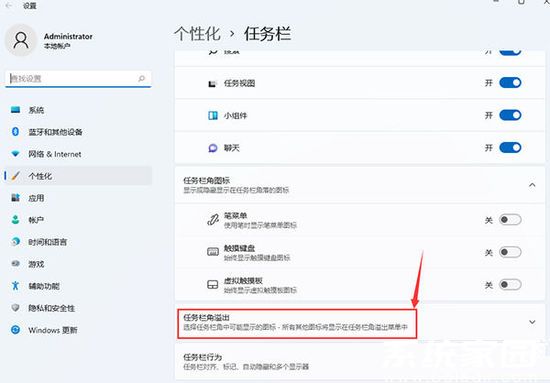
3、点击任务栏角溢出后,将将要显示的应用图标开关打开,如下图所示;
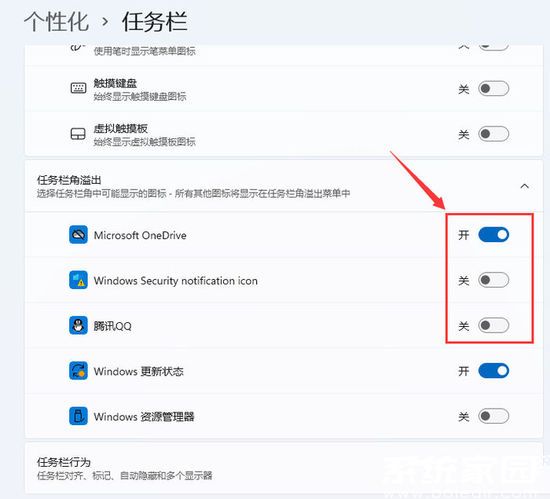
4、设置完毕后,我们就可以看到所有图标,如下图所示;
以上就是win11任务栏显示所有图标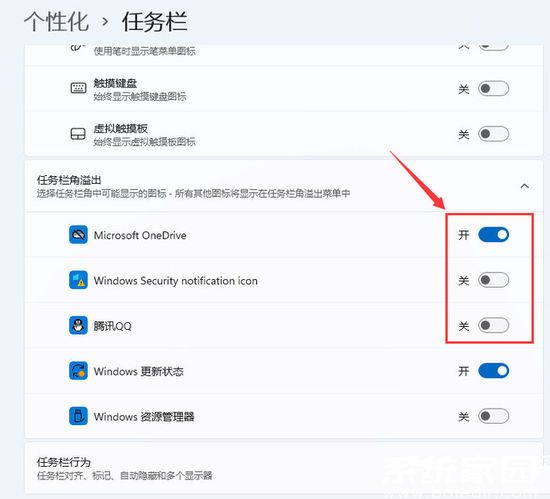 的相关介绍了,更多资讯请关注系统家园。
的相关介绍了,更多资讯请关注系统家园。
常见问题
- 知乎小说免费阅读网站入口在哪 知乎小说免费阅读网站入口分享365438次
- 知乎搬运工网站最新入口在哪 知乎盐选文章搬运工网站入口分享218666次
- 知乎盐选小说免费网站推荐 知乎盐选免费阅读网站入口分享177209次
- 原神10个纠缠之缘兑换码永久有效 原神10个纠缠之缘兑换码2024最新分享96861次
- 羊了个羊在线玩入口 游戏羊了个羊链接在线玩入口70746次
- 在浙学网页版官网网址 在浙学官方网站入口66419次
- 王者荣耀成年账号退款教程是什么?王者荣耀成年账号可以退款吗?64796次
- 地铁跑酷兑换码2024永久有效 地铁跑酷兑换码最新202458573次
- paperpass免费查重入口58502次
- 蛋仔派对秒玩网址入口 蛋仔派对秒玩网址入口分享57697次

